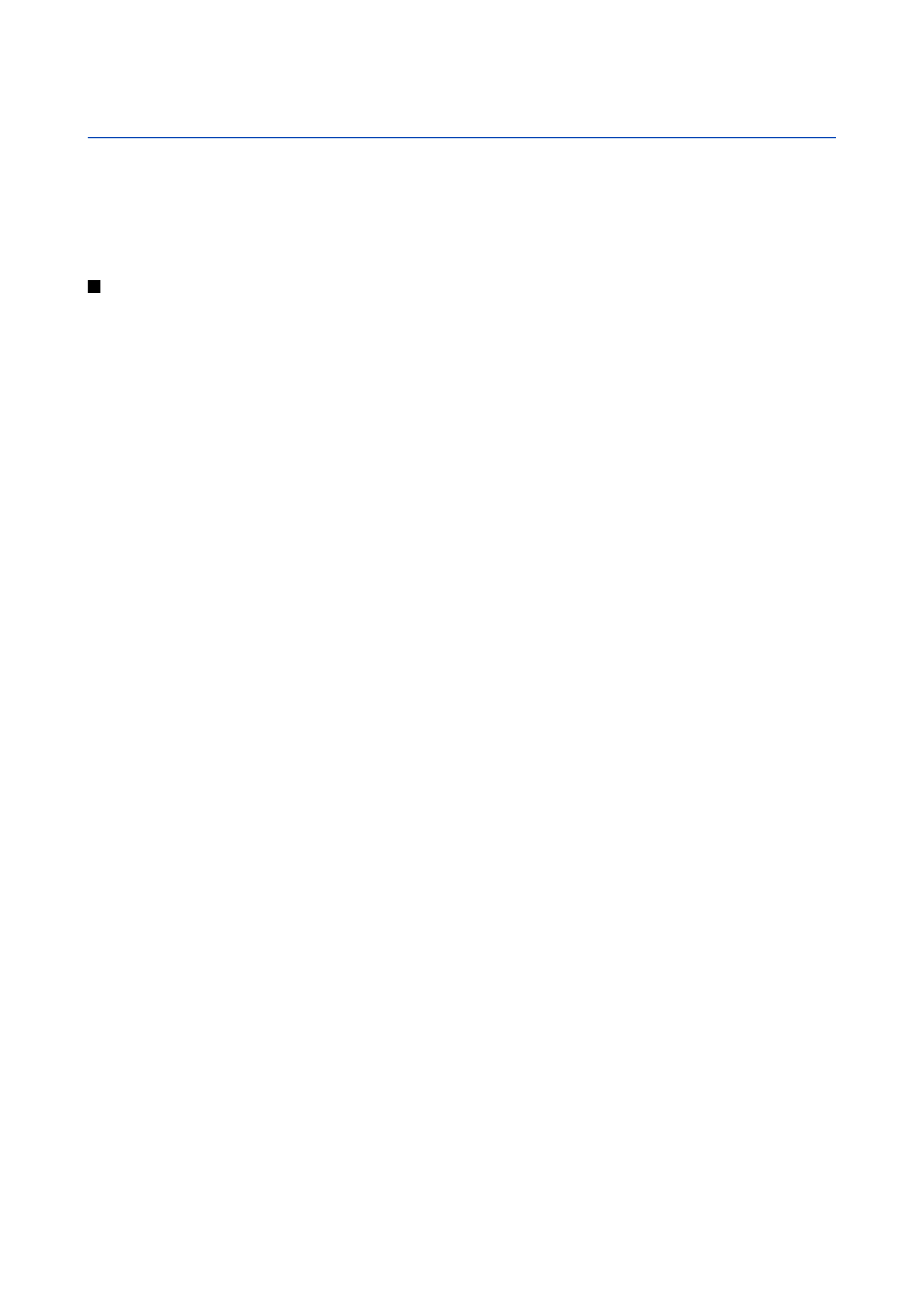
відкриваються у музичному плеєрі, а відеокліпи і потокові посилання — у програмі RealPlayer.
Щоб відкрити файл або папку, натисніть джойстик. Зображення відкриваються у програмі перегляду зображень.
Щоб створити нову папку, виберіть
Опції
>
Упорядкувати
>
Нова папка
.
Щоб копіювати чи переміщувати файли, виберіть файл і
Опції
>
Упорядкувати
>
Переміст. до папки
,
Нова папка
,
Переміс.
на к. пам’яті
,
Копіюв. на к. пам’яті
,
Копіюв. у пам. телефону
або
Переміст. у пам’ять телеф.
.
Щоб завантажити файли в
Галерея
до однієї з головних папок за допомогою браузера, виберіть
Завант. граф.
,
Завант.
відео
,
Заван. записів
або
Завант. аудіо
. Відкриється браузер, можна вибрати закладку чи ввести адресу сайту, з якого
треба завантажити.
Щоб знайти файл, виберіть
Опції
>
Знайти
. Почніть введення рядка пошуку (наприклад, назву чи дату файлу, що підлягає
пошуку). Показано файли, які відповідають параметрам пошуку.
Зображення
Виберіть
Меню
>
Медіа
>
Галерея
>
Зображення
.
Зображення
складається з двох типів перегляду:
• У вікні зображення браузера Ви можете надсилати, організовувати, видаляти чи перейменовувати зображення,
збережені у Вашому пристрої чи на картці пам'яті. Можна встановити зображення у якості фонового на екран.
• У програмі перегляду зображень, яка відкривається, коли Ви вибираєте зображення у браузері зображень, Ви можете
переглядати та надсилати окремі зображення.
Підтримуються наступні формати файлів: JPEG, BMP, PNG і GIF 87a/89a. Пристрій може не підтримувати всі різновиди
форматів файлів.
Щоб відкрити зображення для перегляду, виберіть зображення у браузері зображень і виберіть
Опції
>
Відкрити
.
Зображення відкривається у програмі перегляду зображень.
Щоб відкрити попереднє чи наступне зображення, прокрутіть уліво чи вправо у вікні зображення.
Щоб збільшити зображення, яке переглядається на дисплеї, виберіть
Опції
>
Збільшити
або натисніть 5 або 7. Щоб
зменшити зображення, яке переглядається на дисплеї, виберіть
Зменшити
або натисніть 0.
Для перегляду зображення на повний екран, виберіть
Опції
>
Повний екран
або натисніть 7 двічі. Щоб повернутися до
звичайного перегляду, виберіть
Опції
>
Нормальний екран
.
Щоб повернути зображення, виберіть зображення та
Опції
>
Повернути
. Виберіть
Праворуч
, щоб повернути зображення
за годинниковою стрілкою на 90 градусів,
Ліворуч
, щоб повернути зображення проти годинникової стрілки на 90